الفرق بين المراجعتين ل"تكوين بريد Exchange المستضافة على الروبوت"
| سطر ١: | سطر ١: | ||
| − | |||
| − | |||
| − | |||
| − | |||
<br /> | <br /> | ||
| − | هام: تمت ترجمة هذه المقال باستخدام برامج للترجمة الآلية [[:fr:Configuration mail Hosted Exchange sur Android|أنقر على الرابط]] | + | هام: تمت ترجمة هذه المقال باستخدام برامج للترجمة الآلية, لقرائة النسخة الأصلية [[:fr:Configuration mail Hosted Exchange sur Android|أنقر على الرابط]]<br /><span data-translate="fr"></span> |
| سطر ١٣: | سطر ٩: | ||
| − | |||
| + | |||
| + | |||
| + | |||
| + | |||
| + | |||
| + | == مقدمة == | ||
| + | تريد إجراء التكوين الخاص بك البريد <span class="notranslate">Hosted Exchange</span> على الروبوت. | ||
| + | |||
| + | ==تنفيذ == | ||
| + | === Android 2.0 وأعلى === | ||
ونحن سوف يشرح، خطوة بخطوة، كيفية تكوين علبة بريد <span class="notranslate">Exchange</span> في التطبيق الخاص بك الروبوت : | ونحن سوف يشرح، خطوة بخطوة، كيفية تكوين علبة بريد <span class="notranslate">Exchange</span> في التطبيق الخاص بك الروبوت : | ||
| سطر ٣٠: | سطر ٣٥: | ||
| − | 3. سيتم فتح نافذة | + | 3. سيتم فتح نافذة وسيطلب منك تأكيد بعض الإعدادات من {{Template:Sécurité}}. اضغط 'موافق' |
[[File:EX10 ConfigAndro 2.jpeg|EX10_ConfigAndro_2.jpeg]] | [[File:EX10 ConfigAndro 2.jpeg|EX10_ConfigAndro_2.jpeg]] | ||
| سطر ٤٨: | سطر ٥٣: | ||
| − | 6. يمكنك الآن الاستمتاع بالرسائل الخاصة بك <span class="notranslate">Exchange</span> على الهاتف الذكي الروبوت | + | 6. يمكنك الآن الاستمتاع بالرسائل الخاصة بك <span class="notranslate">Exchange</span> على الهاتف الذكي الروبوت |
| + | |||
| + | === Android 5.1 وأعلى === | ||
| + | ;قم بفتح صفحة إعدادات الهاتف | ||
| + | [[File:android1.png|300px]] | ||
| + | ;إضافة حساب جديد | ||
| + | [[File:android2.png|300px]] | ||
| + | ;اختر خدمة Exchange | ||
| + | [[File:android3.png|300px]] | ||
| + | ;معرفة عنوان البريد الإلكتروني لها | ||
| + | [[File:android4.png|300px]] | ||
| + | <br>''ملاحظة : في معظم الحالات يعمل التكوين التلقائي المرة الأولى، لكن إذا كان هذا ليس هو الحال اختر التكوين اليدوي وملء المعلومات المطلوبة. '' | ||
| + | ;اكتب كلمة السر لها، إذا كان لديك شهادة عميل في هذا الوقت الذي نحن بحاجة لإضافتها. إذا كان هناك أية شهادة سوف تحتاج إلى تعطيل SSL الدعم القادم | ||
| + | [[File:android5.png|300px]] | ||
| + | ;والآن ونحن بحاجة إلى التحقق من الإعدادات {{Template:Serveur}} دخول | ||
| + | [[File:android6.png|300px]] | ||
| + | <br>''ملاحظة :معلومات التكوين هذا موجود في حساب العميل. في أغلب الأحيان معالجة {{Template:Serveur}} ستكون يا mail.votredomaine.tld u ex10.biz للعطاءات {{Template:EX10}}.'' | ||
| + | ;الخطوة الأخيرة هي التخصيص حساب البريد، والتزامن والإخطارات. | ||
| + | [[File:android7.png|1000px]] | ||
[[Category:واستضافت_بورصة]] | [[Category:واستضافت_بورصة]] | ||
| + | [[Category:الروبوت]] | ||
<br /> | <br /> | ||
<comments /> | <comments /> | ||
مراجعة ١٤:١١، ١٨ نوفمبر ٢٠١٥
هام: تمت ترجمة هذه المقال باستخدام برامج للترجمة الآلية, لقرائة النسخة الأصلية أنقر على الرابط
مقدمة
تريد إجراء التكوين الخاص بك البريد Hosted Exchange على الروبوت.
تنفيذ
Android 2.0 وأعلى
ونحن سوف يشرح، خطوة بخطوة، كيفية تكوين علبة بريد Exchange في التطبيق الخاص بك الروبوت :
1. اضغط على القائمة، ثم الحسابات & إعدادات المزامنة ومن ثم انقر فوق إضافة حساب
2. أدخل عنوان البريد الإلكتروني الخاص بك في المربع عنوان الكهربائية وكلمة المرور في كلمة المرور وعنوان البريد الإلكتروني الخاص بك في منطقة مربع المجال، بين z ex10في.biz مربع الخادم Exchange واسمحوا الاختيار "استخدام اتصال SSL أمن والصحافة القادم
3. سيتم فتح نافذة وسيطلب منك تأكيد بعض الإعدادات من الأمن. اضغط 'موافق'
4. وسوف تظهر خيارات حسابات، يمكنك ترك هذا الافتراضي أو تغيير الخيارات على راحتك.
5. ثم سوف تحتاج إلى تعيين الاسم الذي تريده لكي تصبح له مربع
6. يمكنك الآن الاستمتاع بالرسائل الخاصة بك Exchange على الهاتف الذكي الروبوت
Android 5.1 وأعلى
- قم بفتح صفحة إعدادات الهاتف
- إضافة حساب جديد
- اختر خدمة Exchange
- معرفة عنوان البريد الإلكتروني لها
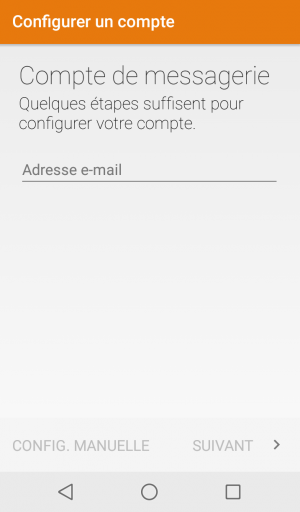
ملاحظة : في معظم الحالات يعمل التكوين التلقائي المرة الأولى، لكن إذا كان هذا ليس هو الحال اختر التكوين اليدوي وملء المعلومات المطلوبة.
- اكتب كلمة السر لها، إذا كان لديك شهادة عميل في هذا الوقت الذي نحن بحاجة لإضافتها. إذا كان هناك أية شهادة سوف تحتاج إلى تعطيل SSL الدعم القادم
- والآن ونحن بحاجة إلى التحقق من الإعدادات خادم دخول
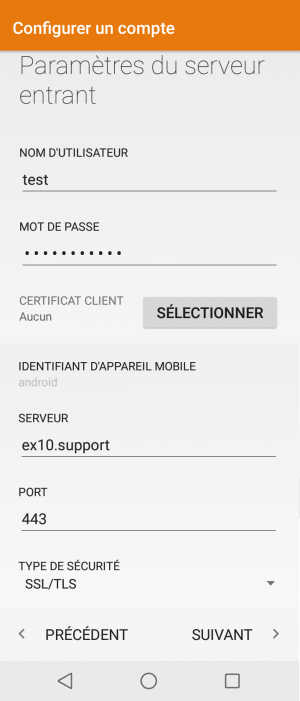
ملاحظة :معلومات التكوين هذا موجود في حساب العميل. في أغلب الأحيان معالجة خادم ستكون يا mail.votredomaine.tld u ex10.biz للعطاءات ex10.
- الخطوة الأخيرة هي التخصيص حساب البريد، والتزامن والإخطارات.
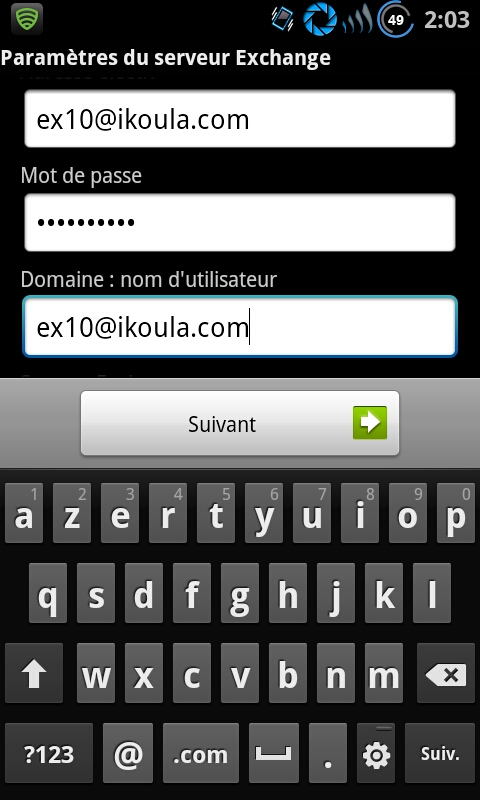
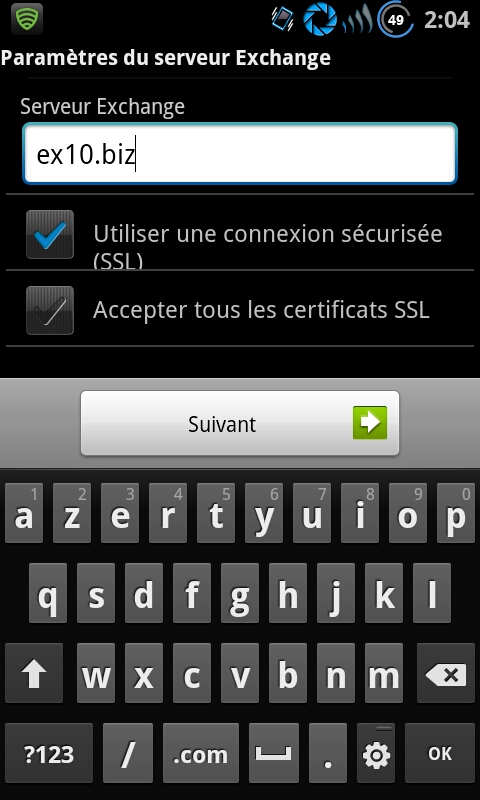
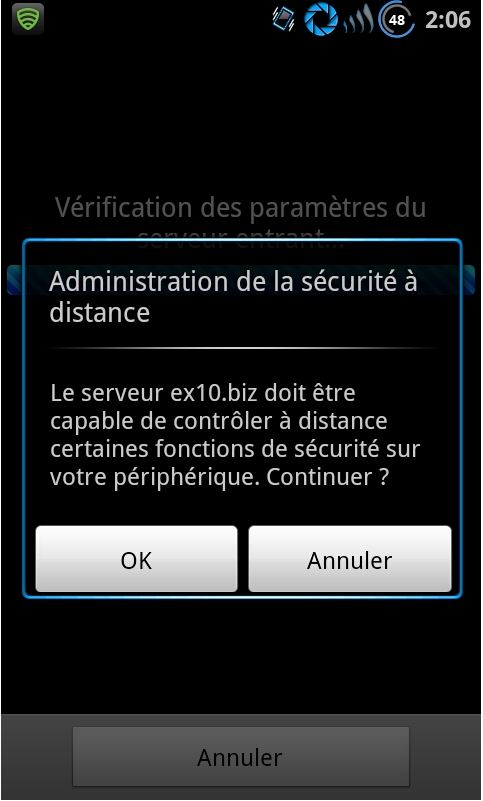
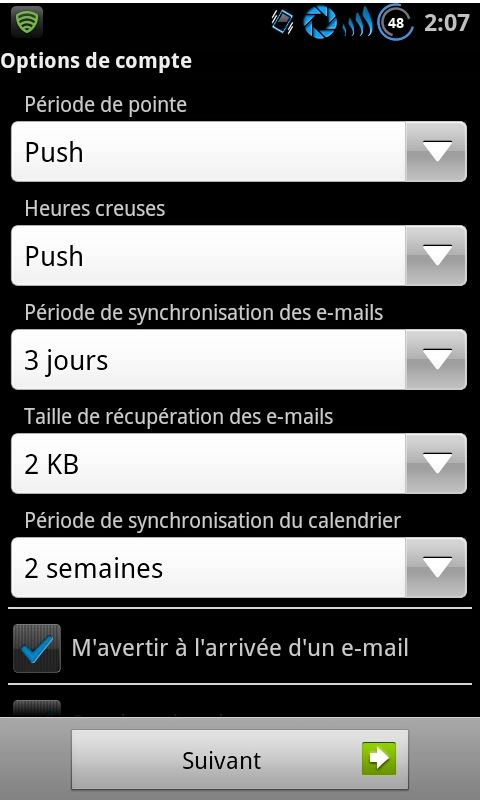
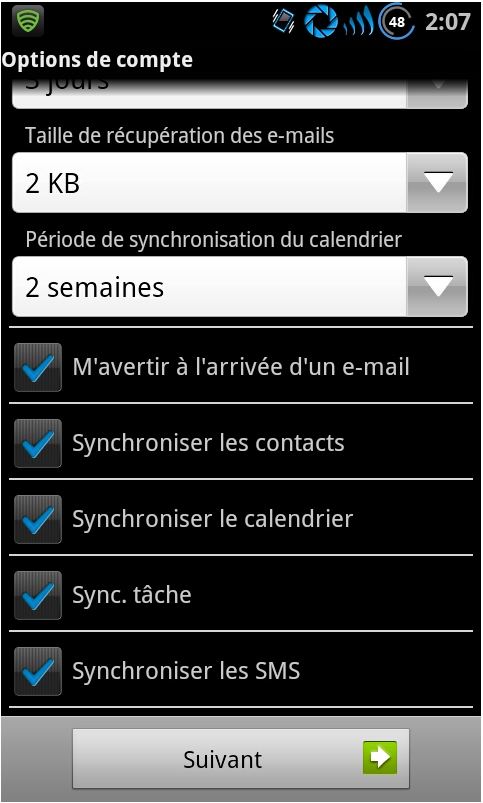
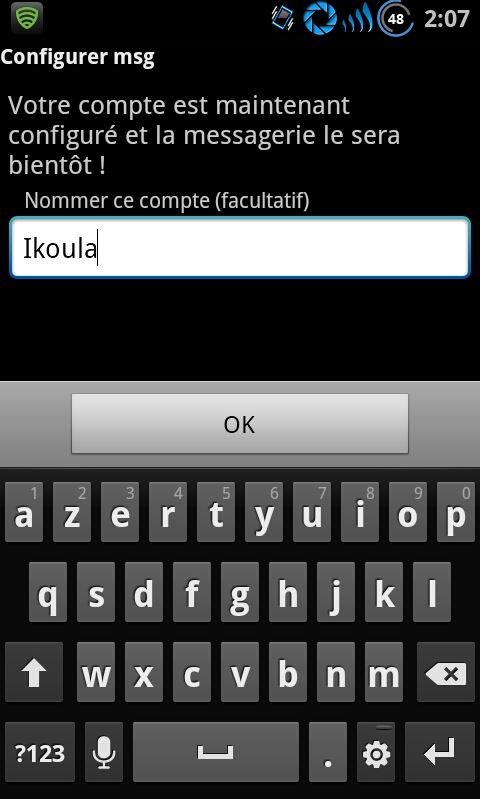
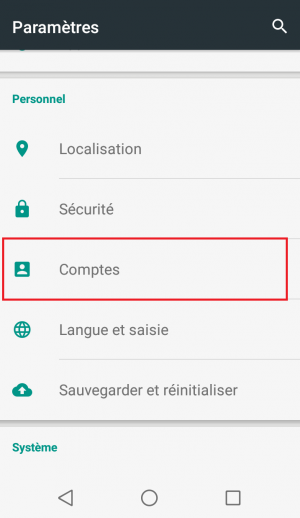

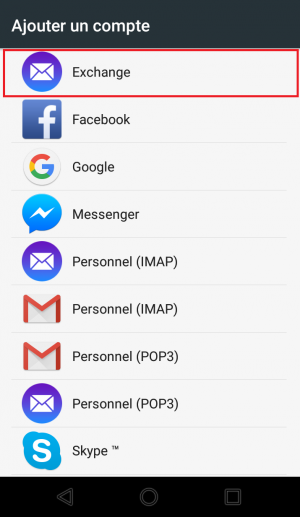
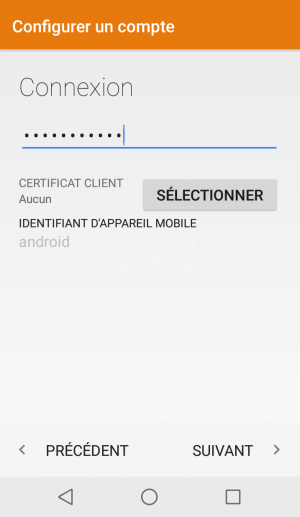
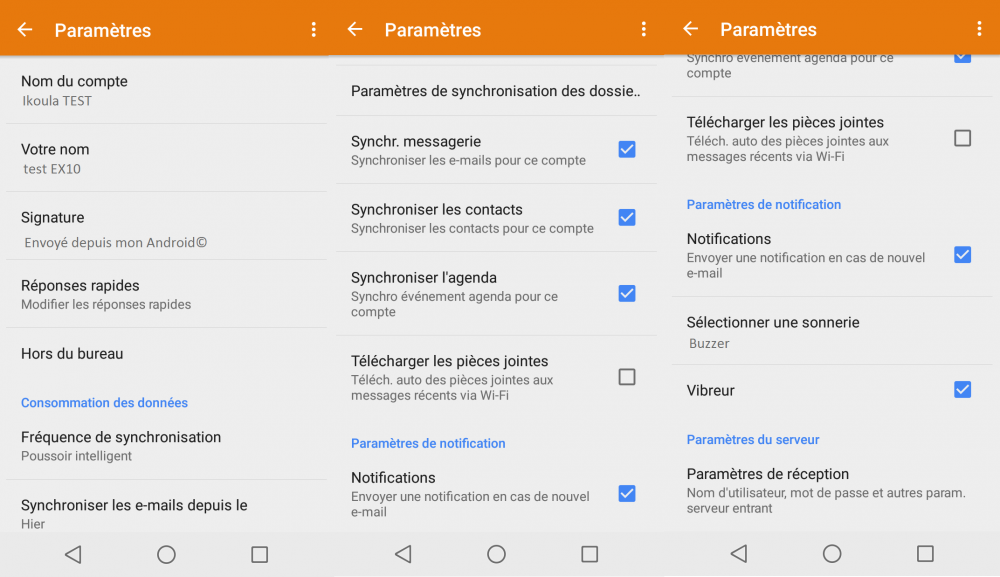
تمكين المحدث التلقائي للتعليق